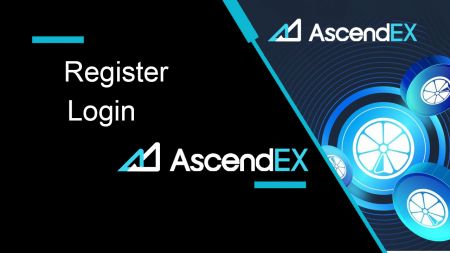نحوه ثبت نام و ورود به حساب کاربری در AscendEX
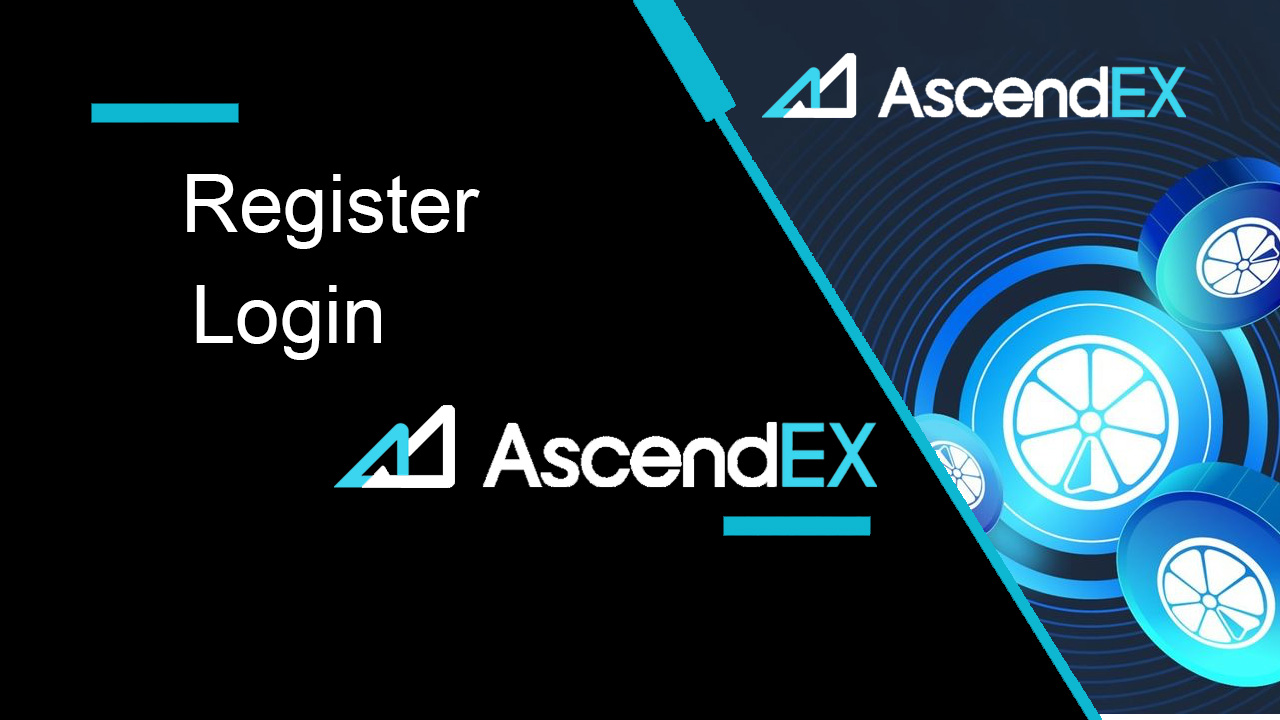
نحوه ثبت نام در AscendEX
نحوه ثبت حساب AscendEX 【PC】
با آدرس ایمیل ثبت نام کنید
1. برای بازدید از وب سایت رسمی AscendEX وارد ascendex.com شوید. روی [ثبت نام] در گوشه سمت راست بالای صفحه ثبت نام کلیک کنید .
2. در صفحه ثبت نام ، روی [ ایمیل ] کلیک کنید، آدرس ایمیل خود را وارد کنید، کشور/منطقه را انتخاب کنید، رمز عبور را تنظیم و تأیید کنید، کد دعوت را وارد کنید (اختیاری). شرایط خدمات را بخوانید و با آن موافقت کنید، روی [ بعدی ] کلیک کنید تا آدرس ایمیل خود را تأیید کنید.
3. در صفحه تأیید امنیتی، کد تأیید ایمیل ارسال شده به صندوق پستی خود را وارد کنید و بر روی [ تأیید کلیک کنید

] برای افزودن شماره تلفن خود (می توانید بعداً آن را اضافه کنید).

پس از آن، صفحه تأیید تلفن را مشاهده خواهید کرد، اگر میخواهید بعداً آن را اضافه کنید، روی «اکنون رد شوید» کلیک کنید.

اکنون می توانید برای شروع تجارت وارد سیستم شوید!

ثبت نام با شماره تلفن
1. برای بازدید از وب سایت رسمی AscendEX وارد ascendex.com شوید. روی [ ثبت نام ] در گوشه سمت راست بالای صفحه ثبت نام کلیک کنید .
2. در صفحه ثبت نام ، روی [ تلفن ] کلیک کنید، شماره تلفن خود را وارد کنید، رمز عبور را تنظیم و تأیید کنید، کد دعوت را وارد کنید (اختیاری). شرایط خدمات را بخوانید و با آن موافقت کنید، روی [ بعدی ] کلیک کنید تا شماره تلفن خود را تأیید کنید.

3. در صفحه تأیید امنیتی ، کد تأیید ارسال شده به تلفن خود را وارد کنید و روی [ تأیید ] کلیک کنید تا یک آدرس ایمیل متصل شود (می توانید بعداً آن را متصل کنید).

اکنون می توانید برای شروع تجارت وارد سیستم شوید!
نحوه ثبت حساب AscendEX 【APP】
از طریق برنامه AscendEX ثبت نام کنید
1. برنامه AscendEX را که دانلود کرده اید باز کنید، روی نماد نمایه در گوشه سمت چپ بالای صفحه ثبت نام کلیک کنید .

2. می توانید با آدرس ایمیل یا شماره تلفن ثبت نام کنید . به عنوان مثال، برای ثبت نام ایمیل، کشور/منطقه را انتخاب کنید، یک آدرس ایمیل وارد کنید، رمز عبور را تنظیم و تأیید کنید، کد دعوت را وارد کنید (اختیاری). شرایط خدمات را بخوانید و با آن موافقت کنید، برای تأیید آدرس ایمیل خود بر روی [ ثبت نام] کلیک کنید.

3. کد تأیید ایمیل ارسال شده به صندوق پستی خود را وارد کنید و شماره تلفن خود را اضافه کنید (می توانید بعداً آن را اضافه کنید). اکنون می توانید برای شروع تجارت وارد سیستم شوید!

ثبت نام از طریق وب موبایل (H5)
1. برای بازدید از وب سایت رسمی AscendEX وارد ascendex.com شوید. روی [ ثبت نام ] برای صفحه ثبت نام کلیک کنید .
2. می توانید با آدرس ایمیل یا شماره تلفن ثبت نام کنید . برای ثبت شماره تلفن، روی [ تلفن ] کلیک کنید، شماره تلفن خود را وارد کنید ، رمز عبور را تنظیم و تأیید کنید، کد دعوت را وارد کنید (اختیاری). شرایط خدمات را بخوانید و با آن موافقت کنید، برای تأیید شماره تلفن خود، روی [بعدی] کلیک کنید.

3. کد تأیید ارسال شده به تلفن خود را وارد کرده و روی [ Next ] کلیک کنید.

4. یک آدرس ایمیل را متصل کنید (می توانید بعداً آن را متصل کنید). اکنون می توانید برای شروع تجارت وارد سیستم شوید!

برنامه AscendEX iOS را دانلود کنید
نسخه موبایلی پلتفرم معاملاتی دقیقاً مشابه نسخه وب آن است. در نتیجه هیچ مشکلی برای معامله و انتقال وجه وجود نخواهد داشت. علاوه بر این، برنامه معاملاتی AscendEX برای IOS به عنوان بهترین برنامه برای تجارت آنلاین در نظر گرفته می شود. بنابراین رتبه بالایی در فروشگاه دارد.1. برای بازدید از وب سایت رسمی AscendEX، ascendex.com را در مرورگر خود وارد کنید. روی [ Download Now ] در پایین کلیک کنید.

2. روی [App Store] کلیک کنید و دستورالعمل ها را برای تکمیل دانلود دنبال کنید.

همچنین می توانید از طریق لینک زیر یا کد QR به صورت مستقیم دانلود کنید.
لینک: https://m.ascendex.com/static/guide/download.html
کد QR:

برنامه اندروید AscendEX را دانلود کنید
اپلیکیشن معاملاتی AscendEX برای اندروید بهترین اپلیکیشن برای تجارت آنلاین محسوب می شود. بنابراین در فروشگاه از رتبه بالایی برخوردار است. همچنین برای معامله و انتقال وجه مشکلی وجود نخواهد داشت.1. برای بازدید از وب سایت رسمی AscendEX، ascendex.com را در مرورگر خود وارد کنید. روی [ Download Now ] در پایین کلیک کنید.

2. می توانید از طریق [ Google Play ] یا [ Instant Download ] دانلود کنید. اگر میخواهید برنامه را سریع دانلود کنید (توصیه میشود) روی [ دانلود فوری ] کلیک کنید.

3. روی [Download Immediately] کلیک کنید.

4. در صورت لزوم Setting را به روز کنید و روی [Install] کلیک کنید.

5. منتظر بمانید تا نصب کامل شود. سپس می توانید در برنامه AscendEX ثبت نام کنید و برای شروع تجارت وارد شوید.
چگونه از طریق گوگل پلی دانلود کنیم؟
1. Google Play را از طریق مرورگر خود جستجو کنید و روی [Download Now] کلیک کنید (اگر قبلاً برنامه را دارید از این مرحله رد شوید).

2. برنامه Google Play را روی گوشی خود باز کنید.

3. ثبت نام کنید یا به حساب Google خود وارد شوید و [AscendEX] را در فروشگاه جستجو کنید.

4. برای تکمیل دانلود، روی [Install] کلیک کنید. سپس می توانید در برنامه AscendEX ثبت نام کنید و برای شروع تجارت وارد شوید.
همچنین می توانید از طریق لینک زیر یا کد QR به صورت مستقیم دانلود کنید.
لینک: https://m.ascendex.com/static/guide/download.html
کد QR:

نسخه وب موبایل AscendEX

اگر می خواهید در نسخه وب موبایل پلت فرم معاملاتی AscendEX تجارت کنید، می توانید به راحتی این کار را انجام دهید. در ابتدا، مرورگر خود را در دستگاه تلفن همراه خود باز کنید. پس از آن، "ascendex.com" را جستجو کنید و به وب سایت رسمی کارگزار مراجعه کنید. بفرمایید! اکنون می توانید از نسخه وب موبایل پلتفرم تجارت کنید. نسخه وب موبایل پلت فرم معاملاتی دقیقاً مشابه نسخه وب معمولی آن است. در نتیجه هیچ مشکلی برای معامله و انتقال وجه وجود نخواهد داشت.
سوالات متداول برای ثبت نام
آیا می توانم هنگام ثبت حساب با تلفن یا ایمیل از مرحله الزام آور رد شوم؟
آره. با این حال، AscendEX اکیداً توصیه می کند که کاربران هنگام ثبت حساب کاربری، آدرس ایمیل و تلفن خود را برای افزایش امنیت متصل کنند. برای حسابهای تأیید شده، تأیید دو مرحلهای زمانی فعال میشود که کاربران به حسابهای خود وارد میشوند و میتوان از آن برای تسهیل بازیابی حساب برای کاربرانی که از حسابهای خود قفل شدهاند استفاده کرد.
آیا می توانم یک تلفن جدید را در صورت گم کردن تلفن جدید متصل به حساب خود متصل کنم؟
آره. کاربران می توانند پس از جدا کردن تلفن قدیمی از حساب خود، یک تلفن جدید را متصل کنند. برای باز کردن اتصال تلفن قدیمی، دو روش وجود دارد:
- لغو الزام آور رسمی: لطفاً یک ایمیل به [email protected] ارسال کنید و اطلاعات زیر را ارائه کنید: تلفن ثبت نام، کشور، 4 شماره آخر سند شناسایی.
- Unbinding را خودتان انجام دهید: لطفاً از وبسایت رسمی AscendEX بازدید کنید و روی نماد نمایه - [Account Security] در رایانه شخصی خود یا روی نماد نمایه - [Security Setting] در برنامه خود کلیک کنید.
آیا می توانم یک ایمیل جدید را در صورت از دست دادن ایمیل جدید متصل به حساب خود متصل کنم؟
اگر ایمیل کاربر دیگر در دسترس نیست، میتواند از یکی از دو روش زیر برای بازکردن ایمیل خود استفاده کند:
- غیر الزام آور رسمی
عکس تأیید مدرک شناسایی باید شامل کاربر باشد که یادداشتی با اطلاعات زیر در دست دارد: آدرس ایمیل متصل به حساب، تاریخ، برنامه بازنشانی ایمیل و دلایل آن، و «AscendEX مسئولیتی در قبال هرگونه از دست دادن احتمالی ندارد. داراییهای حساب ناشی از تنظیم مجدد ایمیل من است."
- Unbinding خود را انجام دهید: کاربران باید از وب سایت رسمی AscendEX بازدید کنند و روی نماد نمایه - [Account Security] در رایانه شخصی خود کلیک کنند یا روی نماد نمایه - [Security Setting] در برنامه کلیک کنند.
آیا می توانم تلفن یا ایمیل ثبت نام خود را بازنشانی کنم؟
آره. کاربران میتوانند از وبسایت رسمی AscendEX دیدن کنند و روی نماد نمایه - [Account Security] در رایانه شخصی خود کلیک کنند یا روی نماد نمایه - [Security Setting] در برنامه کلیک کنند تا تلفن یا ایمیل ثبتنام را بازنشانی کنند.
اگر کد تأیید از تلفن خود دریافت نکردم چه باید بکنم؟
کاربران همچنین می توانند پنج روش زیر را برای حل این مشکل امتحان کنند:
- کاربران باید مطمئن شوند که شماره تلفن وارد شده صحیح است. شماره تلفن باید شماره تلفن ثبت نام باشد.
- کاربران باید مطمئن شوند که روی دکمه [ارسال] کلیک کرده اند.
- کاربران باید مطمئن شوند که تلفن همراه آنها دارای سیگنال است و در مکانی است که می تواند داده ها را دریافت کند. علاوه بر این، کاربران می توانند شبکه را در دستگاه های خود راه اندازی مجدد کنند.
- کاربران باید مطمئن شوند که AscendEX در مخاطبین تلفن همراه آنها یا هر لیست دیگری که می تواند پیامک های سیستم عامل را مسدود کند مسدود نشده باشد.
- کاربران می توانند تلفن همراه خود را مجددا راه اندازی کنند.
اگر کد تایید از ایمیلم دریافت نکردم چه کار باید بکنم؟
کاربران ممکن است پنج روش زیر را برای حل این مشکل امتحان کنند:
- کاربران باید مطمئن شوند که آدرس ایمیلی که وارد کرده اند، ایمیل ثبت نام صحیح است.
- کاربران باید مطمئن شوند که روی دکمه [ارسال] کلیک کرده اند.
- کاربران باید مطمئن شوند که شبکه آنها سیگنال کافی برای دریافت داده دارد. علاوه بر این، کاربران می توانند شبکه را در دستگاه های خود راه اندازی مجدد کنند
- کاربران باید مطمئن شوند که AscendEX توسط آدرس ایمیل آنها مسدود نشده است و در بخش هرزنامه/سطل زباله نیست.
- کاربران می توانند دستگاه های خود را مجددا راه اندازی کنند.
نحوه ورود به AscendEX
نحوه ورود به حساب AscendEX 【PC】
- به برنامه یا وب سایت AscendEX موبایل بروید .
- روی " ورود " در گوشه سمت راست بالا کلیک کنید.
- "ایمیل" یا "تلفن" خود را وارد کنید
- بر روی دکمه "ورود به سیستم" کلیک کنید.
- اگر رمز عبور را فراموش کردید، روی "فراموش کردن رمز عبور" کلیک کنید.

با ایمیل وارد شوید
در صفحه ورود بر روی [ ایمیل ] کلیک کنید، آدرس ایمیل و رمز عبور خود را که در هنگام ثبت نام مشخص کرده اید وارد کنید. روی دکمه "ورود به سیستم" کلیک کنید

اکنون می توانید تجارت را شروع کنید!

با تلفن وارد شوید
در صفحه ورود بر روی [ Phone ] کلیک کنید، تلفن و رمز عبور خود را که در هنگام ثبت نام مشخص کرده اید وارد کنید. روی دکمه "ورود به سیستم" کلیک کنید

اکنون می توانید تجارت را شروع کنید!
نحوه ورود به حساب AscendEX 【APP】
برنامه AscendEX را که دانلود کرده اید باز کنید، روی نماد نمایه در گوشه سمت چپ بالای صفحه ورود به سیستم کلیک کنید.
با ایمیل وارد شوید
در صفحه ورود آدرس ایمیل و رمز عبور خود را که در هنگام ثبت نام مشخص کرده اید وارد کنید. روی دکمه "ورود به سیستم" کلیک کنید
اکنون می توانید تجارت را شروع کنید!
با تلفن وارد شوید
در صفحه ورود بر روی [ تلفن ] کلیک کنید،

تلفن و رمز عبوری که در هنگام ثبت نام مشخص کرده اید را وارد کنید. روی دکمه "ورود به سیستم" کلیک کنید

اکنون می توانید تجارت را شروع کنید!
رمز عبور خود را از حساب AscendEX فراموش کردم
اگر با ورود به وبسایت AscendEX رمز عبور خود را فراموش کردهاید، باید روی «فراموش کردن رمز عبور»
کلیک کنید ، سپس سیستم پنجرهای را باز میکند که در آن از شما درخواست میشود رمز عبور خود را بازیابی کنید. شما باید آدرس ایمیل مناسبی را که برای ثبت نام استفاده کرده اید به سیستم ارائه دهید،

یک اعلان باز می شود مبنی بر اینکه یک ایمیل به این آدرس ایمیل برای تایید ایمیل ارسال شده است

کد تاییدی را که از ایمیل دریافت کرده اید در فرم وارد کنید

در پنجره جدید، ایجاد کنید. رمز عبور جدید برای مجوز بعدی دو بار وارد کنید، روی "Finnish" کلیک کنید

اکنون می توانید با رمز عبور جدید وارد شوید.
برنامه اندروید AscendEX
مجوز در پلتفرم تلفن همراه Android مانند مجوز در وب سایت AscendEX انجام می شود. برنامه را می توان از طریق بازار Google Play در دستگاه خود بارگیری کرد یا اینجا را کلیک کنید . در پنجره جستجو، فقط AscendEX را وارد کنید و روی «Install» کلیک کنید.
پس از نصب و راه اندازی، می توانید با استفاده از ایمیل یا تلفن خود وارد برنامه موبایل اندروید AscendEX شوید.
اپلیکیشن AscendEX iOS
باید از فروشگاه برنامه (itunes) بازدید کنید و در جستجو از کلید AscendEX برای پیدا کردن این برنامه استفاده کنید یا اینجا را کلیک کنید . همچنین باید برنامه AscendEX را از فروشگاه App نصب کنید. پس از نصب و راه اندازی، می توانید با استفاده از ایمیل یا تلفن خود وارد برنامه موبایل AscendEX iOS شوید